
Hvis du fjerner File Explorer fra proceslinjen i Windows 11 , kan du ikke vide, hvordan man får det tilbage. Sådan åbner du File Explorer og pin den til proceslinjen igen.
For at placere ikonet File Explorer på proceslinjen, skal du først køre det. For at gøre det hurtigt, tryk på Windows + E på dit tastatur. Eller du kan åbne start, skrive "File Explorer", og derefter klikke på ikonet File Explorer eller Hit Enter.

Når vinduet File Explorer åbnes, skal du finde dets ikon (som ligner en Manila-mappe i en blå stand) på proceslinjen nederst på skærmen.
Placer din musemarkør over ikonet File Explorer, og tryk på højre museknap (højreklik). I menuen, der dukker op, skal du vælge "PIN-kode til proceslinjen."
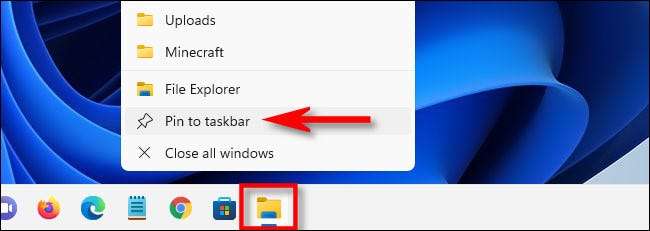
Derefter forbliver ikonet File Explorer på din proceslinje, selvom du lukker vinduet File Explorer. Hvis du vil, kan du klikke og trække ikonet rundt på proceslinjen for at omplacere det.
RELATEREDE: Alle måder Windows 11's proceslinje er anderledes
Andre måder at hurtigt få adgang til File Explorer
Hvis du vil gerne Tilføj en Hurtig File Explorer genvej Til startmenuen skal du åbne Windows-indstillinger og navigere til Personalization & GT; Start & GT; Mapper, og skifter derefter "File Explorer" til "ON."
Med det, der er aktiveret, kan du åbne Start og klikke på ikonet Lille mappe ved siden af POWER-knappen for at starte File Explorer til enhver tid.
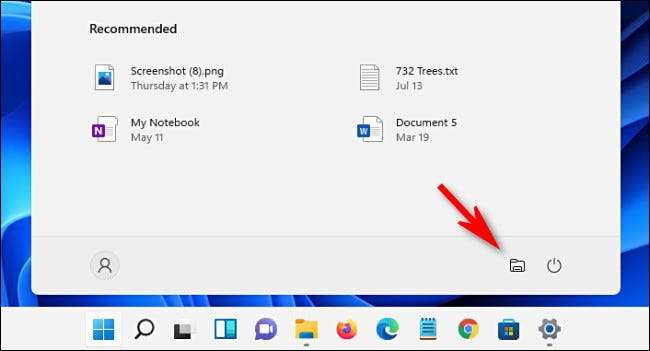
En anden måde at hurtigt åbne File Explorer på i en kniv er ved at højreklikke på Start-menuen og vælge "File Explorer" fra den menu, der vises. Held og lykke!
RELATEREDE: Sådan tilføjes mappe genveje til startmenuen på Windows 11







